Índice
Como deve saber, nas versões anteriores do Outlook (Outlook 2007 ou Outlook 2010), se usou uma conta IMAP, havia a possibilidade de especificar em que pasta as mensagens de correio enviadas seriam armazenadas. Mas, nas versões mais recentes do Outlook (Outlook 2013, 2016 ou 2016), não é possível alterar onde os itens enviados são armazenados. Para contornar este problema, continue lendo abaixo.Info: Para alterar onde estão as mensagens de correioarmazenados em versões anteriores do Outlook, quando se utiliza um Conta IMAP
Perspectivas 2007:
- Do Ferramentas menu, clique Configurações da conta Selecione a conta de e-mail IMAP e depois clique em Alterar Clique Mais configurações Na janela 'Internet E-mail Settings', clique no botão Pastas Em seguida, selecione a aba "Escolha uma pasta existente ou crie uma nova pasta para guardar os itens enviados para esta conta em". Selecione a pasta desejada a partir da pasta listada (geralmente a opção ' Itens Enviados " pasta), ou pressione Nova Pasta para especificar uma pasta personalizada para guardar os e-mails enviados.
Perspectivas para 2010:
- Do Arquivo menu, clique Configurações da conta -> Configurações da conta Selecione a conta de e-mail IMAP e depois clique em Alterar Clique Mais configurações Na janela 'Configurações de e-mail da Internet'... , clique no Itens Enviados Agora selecione a aba " Salve os itens enviados na seguinte pasta do servidor ", expanda a lista de pastas e selecione a pasta que deseja salvar os itens enviados, ou pressione Nova Pasta para especificar uma pasta personalizada para guardar os e-mails enviados.
Como especificar onde as mensagens enviadas serão armazenadas para uma conta IMAP no Outlook 2013, 2016 & 2019.
Como as novas versões do Outlook não permitem alterar onde os itens enviados são armazenados, a única opção que você tem para contornar essa limitação é criar uma nova regra e especificar manualmente a pasta de destino para os e-mails enviados. Então, para alterar a pasta Itens Enviados para sua conta IMAP em novas versões do Outlook:
1. Na guia 'Home', clique em Regras -> Gerir Regras & Alertas

2. Clique Nova Regra
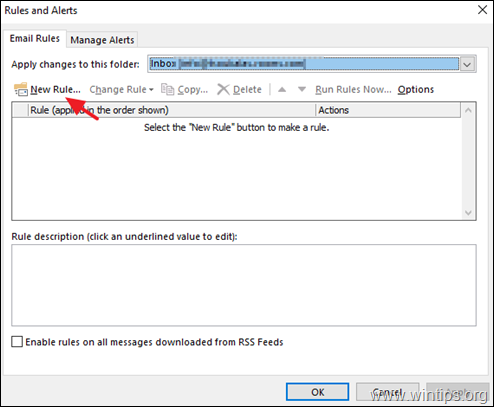
3. Selecione Aplicar regra sobre mensagens que eu envio e clique A seguir.
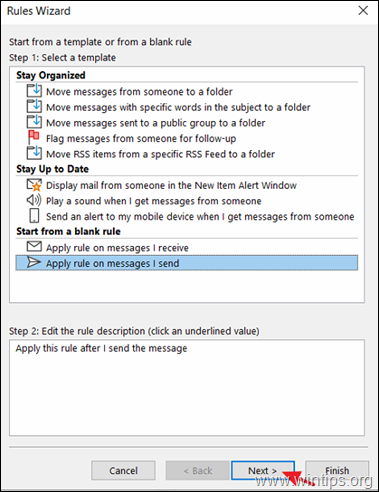
4. Selecione através da conta especificada, clique especificado e seleccione a sua conta de e-mail.
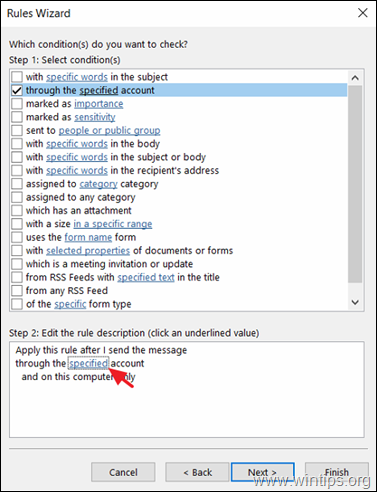
5. Quando terminar, clique em A seguir.
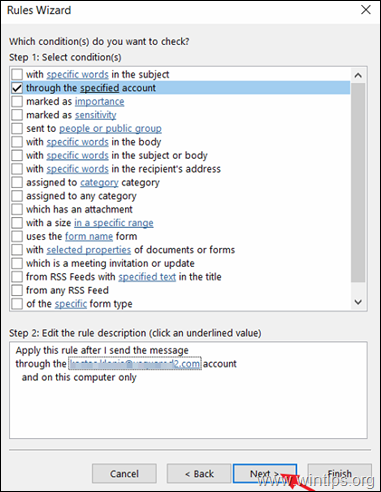
6. Na próxima tela, selecione mover uma cópia para a pasta especificada e depois clique em especificado para selecionar a pasta de destino para as mensagens que você envia.
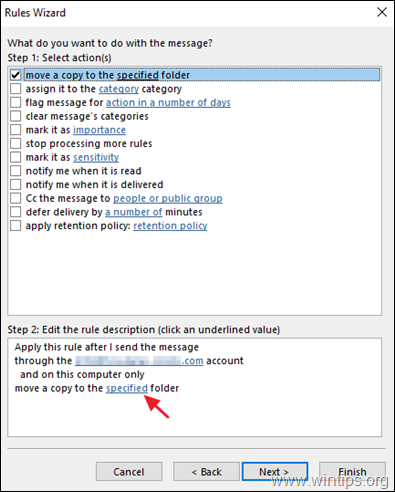
7. Agora escolha a pasta desejada (por exemplo, a pasta "Itens Enviados") e clique em OK .
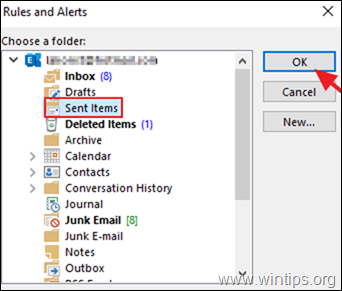
8. Clique Próximo para continuar.
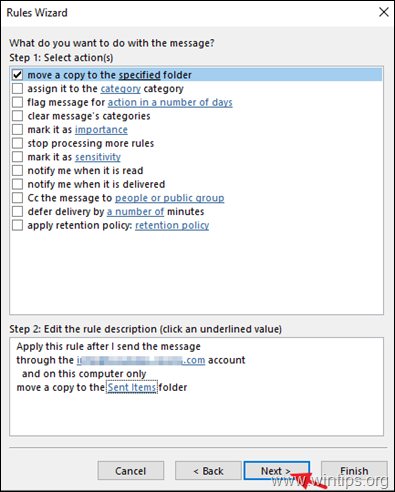
9. Na próxima tela, clique em Próximo outra vez.
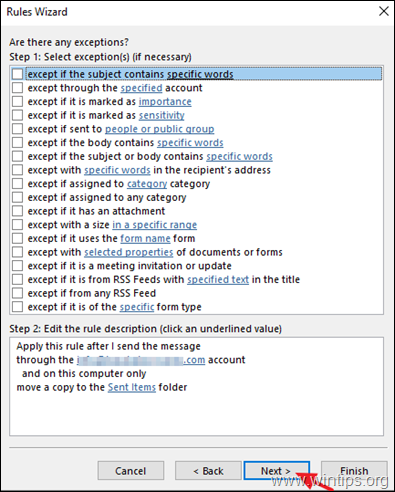
10. Finalmente digite um nome para a nova regra criada (opcionalmente), e clique em Terminar .
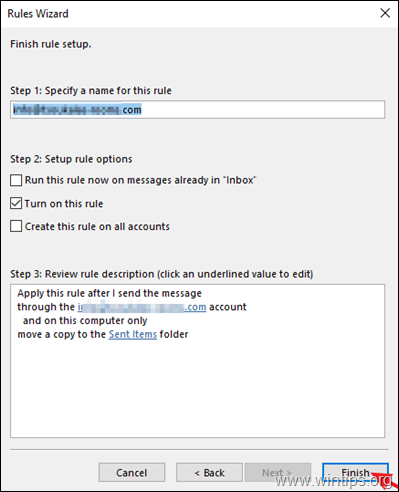
11. A partir de agora, todos os e-mails enviados serão armazenados na pasta de correio seleccionada.
Ajuda adicional: Se você tiver problemas ao enviar mensagens com uma conta IMAP, (por exemplo, o processo de 'Envio' está congelando). então prossiga e desligue a gravação das mensagens enviadas. Para isso, navegue até 'Configurações de conta', selecione a conta IMAP e clique em Alterar Em seguida, assinale o botão Não guarde cópias dos itens enviados e clique Próximo para aplicar a mudança. *
Nota: Esta acção irá desactivar a acção padrão "guardar" do programa Outlook, mas não afecta a regra que criou com as instruções acima.
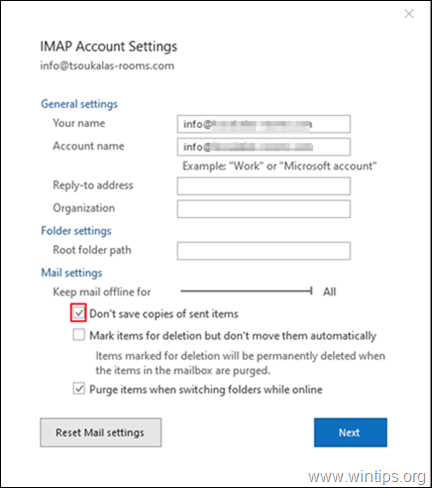
É isso! Diga-me se este guia o ajudou deixando o seu comentário sobre a sua experiência. Por favor, goste e partilhe este guia para ajudar os outros...

Andy Davis
O blog de um administrador de sistema sobre o Windows




